[Photoshop]Colorindo Página de Mangá
Página 1 de 1
![[Photoshop]Colorindo Página de Mangá Empty](https://2img.net/i/empty.gif) [Photoshop]Colorindo Página de Mangá
[Photoshop]Colorindo Página de Mangá
Colorindo página de manga
Programa usado: Photoshop 7.0
Outros utilidades: Alguns passos também servem para troca de cor de anime; colorir fotos preto-e-branco.
1-Aperte Ctrl+O ou vá em Arquivo>Abrir e abra uma imagem. No caso, eu escolhi essa do Fye, de Tsubasa Reervoir Chronicle:
![[Photoshop]Colorindo Página de Mangá Sample_color](https://2img.net/h/i260.photobucket.com/albums/ii27/coisasfofasbymilih/tutos/sample_color.jpg)
2- Crie uma outra camada (Shift+Crtl+N). Começaremos pelos olhos, então nomeie a camada como “Olhos”.
![[Photoshop]Colorindo Página de Mangá Camada_olho_sample](https://2img.net/h/i260.photobucket.com/albums/ii27/coisasfofasbymilih/tutos/camada_olho_sample.jpg)
![[Photoshop]Colorindo Página de Mangá Camada_olho_sample2](https://2img.net/h/i260.photobucket.com/albums/ii27/coisasfofasbymilih/tutos/camada_olho_sample2.jpg)
3-Lhes apresento a ferramenta “Caneta”. Usaremos ela para demarcar uma área de forma mais prática:
![[Photoshop]Colorindo Página de Mangá Pencil_mostra](https://2img.net/h/i260.photobucket.com/albums/ii27/coisasfofasbymilih/tutos/pencil_mostra.jpg)
Agora que você escolheu nossa nova amiga, vamos selecionar o modo de usá-la. Quando você a seleciona, normalmente vem a primeira opção. Vamos escolher a segunda:
![[Photoshop]Colorindo Página de Mangá Pencil_olha](https://2img.net/h/i260.photobucket.com/albums/ii27/coisasfofasbymilih/tutos/pencil_olha.jpg)
4-Muito bem, agora que já escolhemos a ferramenta, mãos à obra! Clique num ponto inicial, não se esqueça da lupa amiga também:
![[Photoshop]Colorindo Página de Mangá Ancoragem_mostra](https://2img.net/h/i260.photobucket.com/albums/ii27/coisasfofasbymilih/tutos/ancoragem_mostra.jpg)
Como você viu, formou um pontinho. Isso é chamado de “Ponto de ancoragem”. Você vai formando vários desse pontinho ao redor da área que vamos colorir. O último ponto a ser clicado é o ponto inicial, onde fecharemos o “círculo”:
![[Photoshop]Colorindo Página de Mangá Ancoragem_completa](https://2img.net/h/i260.photobucket.com/albums/ii27/coisasfofasbymilih/tutos/ancoragem_completa.jpg)
5-Daí você pergunta: “E agora? Não formou aquele tracejado de seleção!!!!” E eu digo: agora criaremos um! Sabe a paleta de camadas? Sim, ela mesma! Ela tem uma aba chamada “Demarcadores”:
![[Photoshop]Colorindo Página de Mangá Demarcador01](https://2img.net/h/i260.photobucket.com/albums/ii27/coisasfofasbymilih/tutos/demarcador01.jpg)
Você irá clicar no espacinho “Demarcador de Trabalho” JUNTO com o botão Ctrl pressionado. Ao apertar o Crtl você verá formar uma mãozinha com um quadradinho tracejado. Essa é a hora!
![[Photoshop]Colorindo Página de Mangá Demarcador02](https://2img.net/h/i260.photobucket.com/albums/ii27/coisasfofasbymilih/tutos/demarcador02.jpg)
Faça-se mágica! Apareceu uma área tracejada!
6-Agora pegue sua ferramenta Lata de tinta com a cor que deseja e pinte tudo ali.
![[Photoshop]Colorindo Página de Mangá Comea_color01](https://2img.net/h/i260.photobucket.com/albums/ii27/coisasfofasbymilih/tutos/comea_color01.jpg)
Agora voltemos a aba de Camadas e selecione a opção “Multiplicação”:
![[Photoshop]Colorindo Página de Mangá Comea_color02](https://2img.net/h/i260.photobucket.com/albums/ii27/coisasfofasbymilih/tutos/comea_color02.jpg)
Se assim como eu, você fez “lambança”, use a borracha para apagar áreas extras e pincel para encher outras.
7-Repita todo o processo feito até agora com as outras partes da figura. Não se esqueça: faça uma camada para cada coisa (pele, cabelo, detalhe de roupa x, detalhe de roupa y e etc.)!
![[Photoshop]Colorindo Página de Mangá Colorindo_mostra](https://2img.net/h/i260.photobucket.com/albums/ii27/coisasfofasbymilih/tutos/colorindo_mostra.jpg)
8-Resultado final é esse? Mas ta muito achatadão, não? Vamos as sombras e luzes!
Nós usaremos a ferramenta
![[Photoshop]Colorindo Página de Mangá Super_mini](https://2img.net/h/i260.photobucket.com/albums/ii27/coisasfofasbymilih/tutos/super_mini.jpg) superexposição para sombrear e a ferramenta
superexposição para sombrear e a ferramenta ![[Photoshop]Colorindo Página de Mangá Sube_mini](https://2img.net/h/i260.photobucket.com/albums/ii27/coisasfofasbymilih/tutos/sube_mini.jpg) subexposição para pontos de luz!
subexposição para pontos de luz!Selecione a camada a trabalhar e a ferramenta superexposição. É necessário apenas a noção de luz/sombra! Pinte a região sombreada como se você usasse o pincel.
![[Photoshop]Colorindo Página de Mangá Sombra_mostra](https://2img.net/h/i260.photobucket.com/albums/ii27/coisasfofasbymilih/tutos/sombra_mostra.jpg)
Vá fazendo esse passo até obter as sombras que deseja.
9-Agora as luzes com a outra ferramenta é quase no mesmo estilo. Também é utilizado como pincel, normalmente em degrades de brilho de olhos e brilho dos cabelos:
10-O meu ficou assim:
![[Photoshop]Colorindo Página de Mangá Fye_colorbyme](https://2img.net/h/i260.photobucket.com/albums/ii27/coisasfofasbymilih/tutos/fye_colorbyme.jpg)
Créditos: Casty Maat (Alice C., Aga-chan, Agatha, Kali) / Imagem: Fye – Tsubasa Reservoir Chronicle by CLAMP ©
Espero que tenham gostado! Dúvidas? Poste aqui!

Arisu- Mensagens : 165
Data de inscrição : 19/03/2012
Idade : 33
Localização : No kokoro do Rosh ♥
 Tópicos semelhantes
Tópicos semelhantes» [Photoshop-Ingles]Colorindo um lineart (bonus flash)
» Capitulo 85 (mangá)
» [Photoshop] Criando lineart
» [Photoshop]Borda queimada
» [Photoshop]Trocando Cor de Imagem de Anime
» Capitulo 85 (mangá)
» [Photoshop] Criando lineart
» [Photoshop]Borda queimada
» [Photoshop]Trocando Cor de Imagem de Anime
Página 1 de 1
Permissões neste sub-fórum
Não podes responder a tópicos|
|
|